Wiki
Mitmachen
- Wikiartikel anlegen
- Howto anlegen
- Wiki-Referenz
- Wiki-Syntax
- Baustellen
- Artikelideen
- Ungetestete Artikel
- Ausbaufähige Artikel
- Fehlerhafte Artikel
- Rund ums Wiki
Konfiguration
- Backlinks anzeigen
- Exportieren
Arduino
Dieser Artikel wurde für die folgenden Ubuntu-Versionen getestet:
Ubuntu 16.04 Xenial Xerus
Ubuntu 14.04 Trusty Tahr
Ubuntu 12.04 Precise Pangolin
Zum Verständnis dieses Artikels sind folgende Seiten hilfreich:
 Arduino
Arduino  (aufgrund eines Markenstreits teils Genuino genannt) ist eine Physical-Computing-Plattform, also ein Verbund von Mikrocontroller (Board genannt) und dazugehöriger Software, die beide quelloffen sind. Das heißt, man kann sich die Pläne für eines der Boards herunterladen und diesen selbst herstellen. Programmiert wird in C/C++ und die Entwicklungsumgebung ist sehr einfach gehalten und somit für Einsteiger hervorragend geeignet, auch dank vieler integrierter Bibliotheken und Beispiele.
(aufgrund eines Markenstreits teils Genuino genannt) ist eine Physical-Computing-Plattform, also ein Verbund von Mikrocontroller (Board genannt) und dazugehöriger Software, die beide quelloffen sind. Das heißt, man kann sich die Pläne für eines der Boards herunterladen und diesen selbst herstellen. Programmiert wird in C/C++ und die Entwicklungsumgebung ist sehr einfach gehalten und somit für Einsteiger hervorragend geeignet, auch dank vieler integrierter Bibliotheken und Beispiele.
Installation¶
Voraussetzung ist ein installiertes Java. Die deutschsprachige Entwicklungsumgebung (Arduino IDE) ist in den offiziellen Paketquellen enthalten, allerdings in stark veralteten Versionen, selbst in neueren Ubuntus. Möchte man eine aktuelle Version, z.B. weil das eigene Board von der alten Version nicht unterstützt wird, kann man das Programm einfach manuell herunterladen. Entscheidet man sich trotzdem für die Version aus den Paketquellen, muss folgendes Paket installiert [1] werden:
arduino (universe)
 mit apturl
mit apturl
Paketliste zum Kopieren:
sudo apt-get install arduino
sudo aptitude install arduino
Manuelle Installation¶
Von der Download-Seite  lädt man sich die Linux-Version herunter und entpackt diese [3] an den gewünschten Ort. Um das Programm zu starten, führt man das Skript arduino aus. Optional kann man die Datei install.sh ausführen, z.B. im Terminal [4]:
lädt man sich die Linux-Version herunter und entpackt diese [3] an den gewünschten Ort. Um das Programm zu starten, führt man das Skript arduino aus. Optional kann man die Datei install.sh ausführen, z.B. im Terminal [4]:
sh /ENTPACKTER/ORDNER/install.sh
Damit wird ein Programmstarter automatisch angelegt.
Bedienung¶
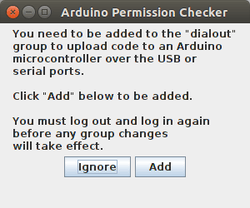
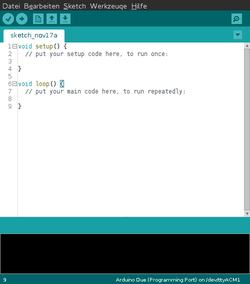 Wurde das Programm aus den Paketquellen installiert, prüft beim ersten Start der Arduino Permission Checker, ob alle nötigen Berechtigungen vorhanden sind. Im Normalfall bemängelt er, dass der Nutzer nicht in der Gruppe
Wurde das Programm aus den Paketquellen installiert, prüft beim ersten Start der Arduino Permission Checker, ob alle nötigen Berechtigungen vorhanden sind. Im Normalfall bemängelt er, dass der Nutzer nicht in der Gruppe dialout ist. Dies kann per Bestätigung auf "Add" und anschließender Eingabe des Benutzerpassworts nachgeholt werden. Bei der manuellen Installation erscheint erst ein Fehler, wenn man versucht, Code auf das Board zu laden. Per Terminal kann die Eintragung nachgeholt und das Problem somit gelöst werden:
sudo adduser $USER dialout
Falls beim Sketch hochladen mit Fehlermeldungen abgebrochen wird, häufig macht der Modemmanager Probleme:
sudo apt-get --purge remove modemmanager
Wenn das Programm gestartet ist, wählt man zuerst unter "Werkzeuge → Board" das passende Board aus, bzw. sucht im Boardverwalter nach einem verfügbaren Treiber. Falls der Port nach dem Verbinden des Boards per USB nicht automatisch ausgewählt wurde, wählt man ihn unter "Werkzeuge → Port" aus.
In neueren Versionen wird bereits das zweiteilige Grundgerüst des Programms angelegt, welches standardmäßig aus den Teilen setup() und loop() besteht:
1 2 3 4 5 6 7 8 9 | void setup() { // put your setup code here, to run once: } void loop() { // put your main code here, to run repeatedly: } |
Mit einem Klick auf das Symbol  wird das Programm auf das Board hochgeladen und gestartet. Unter "Datei → Beispiele" findet man unzählige Beispiele, die einem den Einstieg vereinfachen.
wird das Programm auf das Board hochgeladen und gestartet. Unter "Datei → Beispiele" findet man unzählige Beispiele, die einem den Einstieg vereinfachen.
Links¶
Offizielle Webseite
 der Gründergruppe der Arduinoplattform (Arduino LLC)
der Gründergruppe der Arduinoplattform (Arduino LLC)Befehlsreferenz
 zur Programmierung von Arduinos
zur Programmierung von ArduinosArduino Playground
 - Platform zum Austausch von Programmcode, Schaltplänen, Tutorialen, etc.
- Platform zum Austausch von Programmcode, Schaltplänen, Tutorialen, etc.
Offizielle Webseite
 der Produzenten der offiziellen Arduinoboards (Arduino S.r.l.)
der Produzenten der offiziellen Arduinoboards (Arduino S.r.l.)Arduino in der Wikipedia mit Hintergründen zum Markenstreit
Artikel über Arduino
 bei heise.de
bei heise.de
Diese Revision wurde am 12. März 2017 11:28 von mintar erstellt.
- Erstellt mit Inyoka
-
 2004 – 2017 ubuntuusers.de • Einige Rechte vorbehalten
2004 – 2017 ubuntuusers.de • Einige Rechte vorbehalten
Lizenz • Kontakt • Datenschutz • Impressum • Serverstatus -
Serverhousing gespendet von

